Table des matières
“ iLivid Le gestionnaire de téléchargement " ilivid " (http://lp.ilivid.com/) de Bandoo Media est une application dont le vendeur prétend que si vous installez son application " ilivid ", vous pourrez facilement télécharger et regarder des films gratuits, des émissions de télévision, etc. Mais l'application " ilivid ", une fois installée, change votre page d'accueil en "Searchnu.com/406" et effectue des redirections lorsque vous naviguez sur internet, installe le " Résultats de la recherche La barre d'outils du logiciel publicitaire " adware " et l'installation de la " Navigateur internet Torch " qui est un programme malveillant.
Supprimez Livid app, les paramètres de recherche Searchnu et la barre d'outils Search-Results de votre ordinateur en suivant les étapes ci-dessous :

Comment supprimer le gestionnaire de téléchargement "Livid", les paramètres "Searchnu search" et la barre d'outils "Search-Results" :
Étape 1. Désinstallez les programmes malveillants à partir de votre panneau de configuration.
1. Pour ce faire, allez sur Démarrer > Panneau de configuration .
{ Début > Paramètres > Panneau de contrôle (Windows XP)}
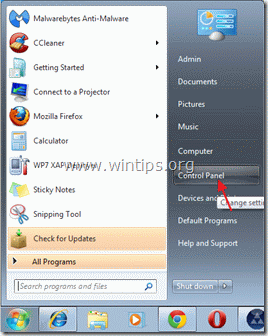
2. Double-cliquez pour ouvrir " Ajout ou suppression de programmes "si vous avez Windows XP ou
“ Programmes et caractéristiques " si vous avez Windows 8, 7 ou Vista).

3. Dans la liste des programmes, recherchez et supprimer/désinstaller ces applications :
a. iLivid (Par Bandoo media)
b. Barre d'outils des résultats de la recherche (Par APN LLC)
c. Torche (Par Torch Media Inc.)
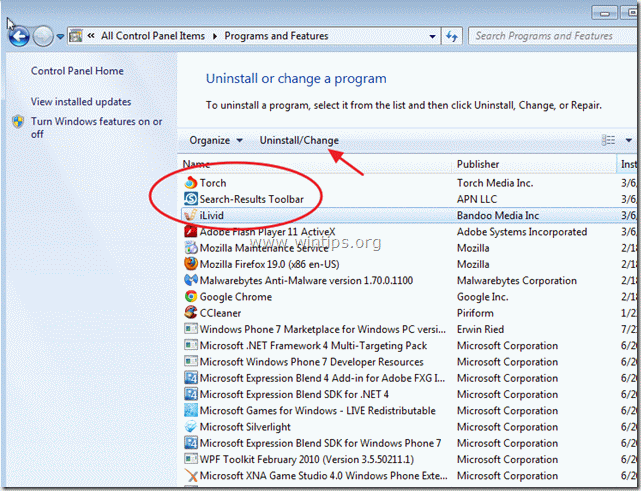
Étape 2 : Nettoyez votre ordinateur en utilisant "RogueKiller".
1. téléchargez et enregistrez l'utilitaire "RogueKiller" sur votre bureau.
Avis* : Télécharger version x86 ou X64 selon la version de votre système d'exploitation. Pour connaître la version de votre système d'exploitation, " Clic droit "sur l'icône de votre ordinateur, choisissez " Propriétés "et regarder " Type de système section ".
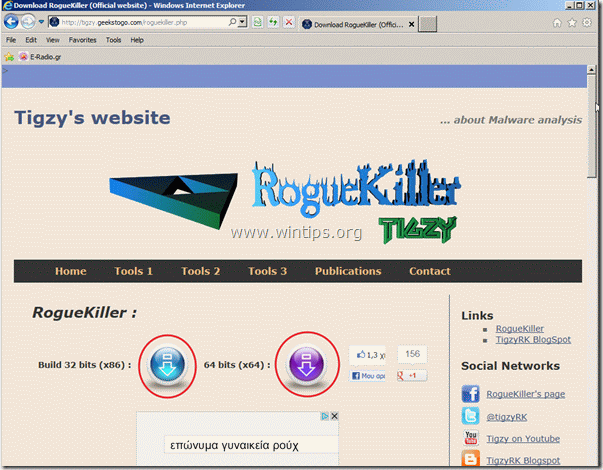
2. Trouvez "RogueKiller" sur votre bureau et double-cliquez pour l'exécuter. Laissez le prescan se terminer et ensuite presse le site "Scan" pour effectuer une analyse complète.
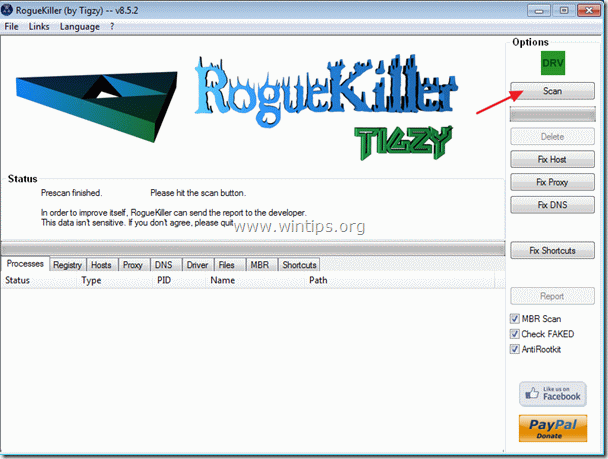
Une fois l'analyse complète terminée, appuyez sur "Supprimer" pour supprimer tous les éléments malveillants.
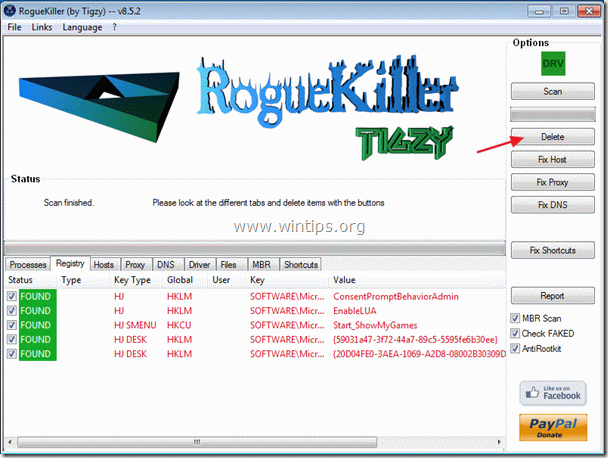
4. redémarrez votre ordinateur.
Étape 3. Supprimez les paramètres de recherche de "Searchnu" et la barre d'outils Search-Results de votre application de navigation Internet.
Internet Explorer, Google Chrome, Mozilla Firefox
A. Internet Explorer
Comment supprimer les paramètres de recherche de "Searchnu" et la barre d'outils "Search-Results" d'Internet Explorer :
1. ouvrir Internet Explorer et ensuite ouvrir " Options Internet ”.
Pour ce faire, à partir du menu fichier d'IE, choisissez " Outils " > " Options Internet ”.
Avis* : Dans les dernières versions d'IE, appuyez sur le bouton " Engrenage icône ".  en haut à droite.
en haut à droite.
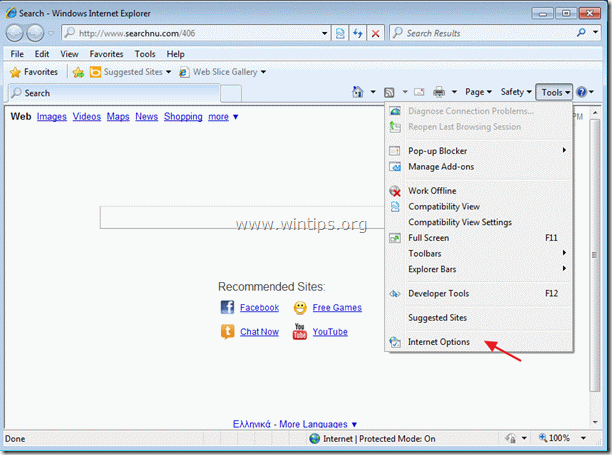
2. Cliquez sur le bouton " Avancé onglet ".
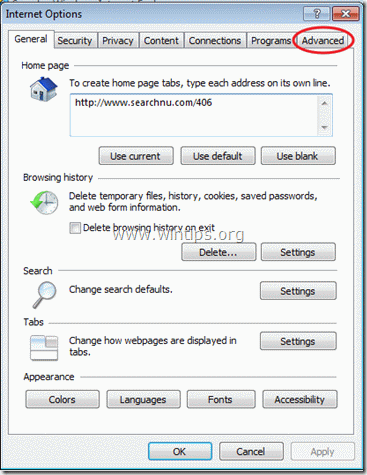
3. Choisir " Réinitialiser ”.

4. Cochez (pour activer) la case " Supprimer les paramètres personnels "et choisissez "Reset".

5. Une fois l'action de réinitialisation terminée, appuyez sur " Fermer "et choisissez ensuite " OK "pour quitter les options d'Internet Explorer.

6. redémarrez votre navigateur.
7. Rouvrez Internet Explorer et, à partir du menu Fichier de ce dernier, choisissez " Outils " > " Gérer les add-ons ”.

8. Cliquez sur " Fournisseurs de services de recherche "Dans le volet de gauche, choisissez les options " Résultats de la recherche "et cliquez sur " Retirer ”.
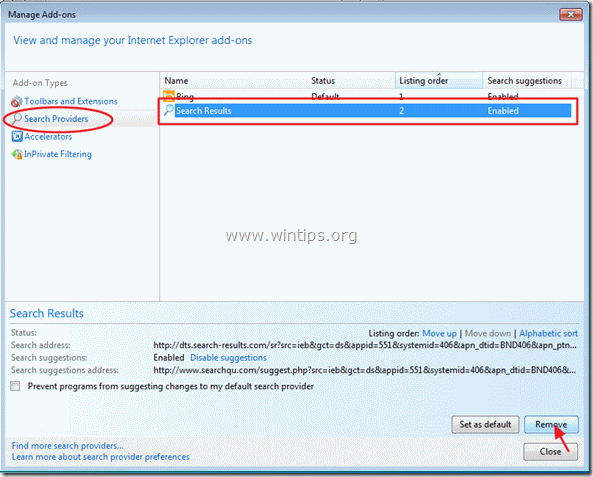
9. passer à l'étape 4 .
B. Google Chrome
Comment supprimer les paramètres de recherche de "Searchnu" et la barre d'outils "Search-Results" des sites suivants Google Chrome :
1. Ouvrez Google Chrome et aller dans le menu chrome et choisissez " Paramètres ”.
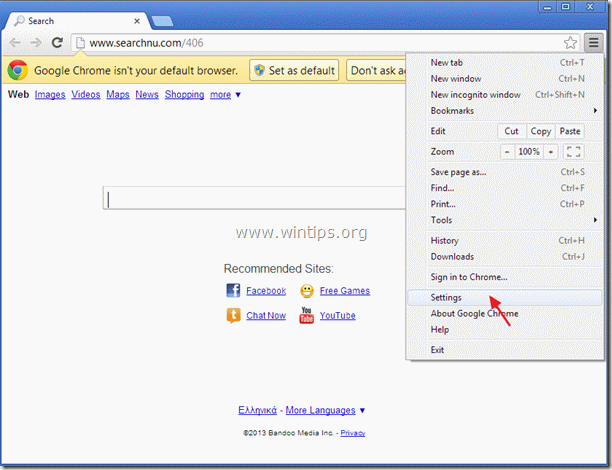
2. Trouvez le " Au démarrage "et choisissez " Définir les pages ”.

3. supprimer le site démarrage intempestif (http://www.searchnu.com/406) à partir des pages de démarrage en appuyant sur la touche " X "sur la droite.
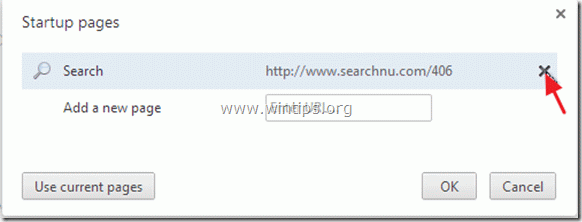
4. définissez votre page de démarrage préférée (par exemple, http://www.google.com) et appuyez sur " OK ”.

5. Aller à " Recherche "et choisissez " Gérer les moteurs de recherche ”.

6. choisissez votre moteur de recherche par défaut préféré (par exemple, recherche Google) et appuyez sur " Faire le défaut ”.
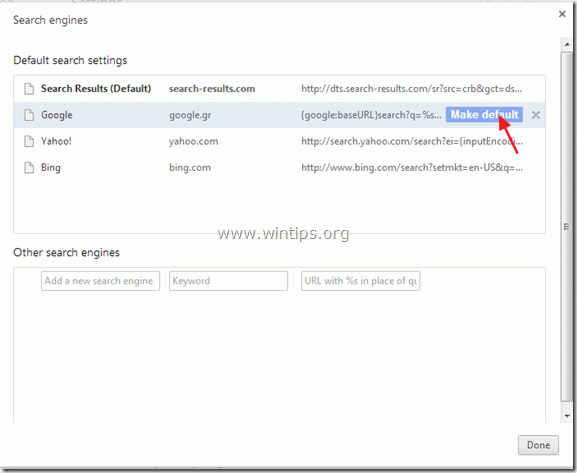
7. Choisissez le moteur de recherche malveillant ( résultats de recherche.com ) et l'enlever en appuyant sur la touche " X "à droite.
Choisissez ensuite " Terminé " pour fermer " Moteurs de recherche fenêtre ".
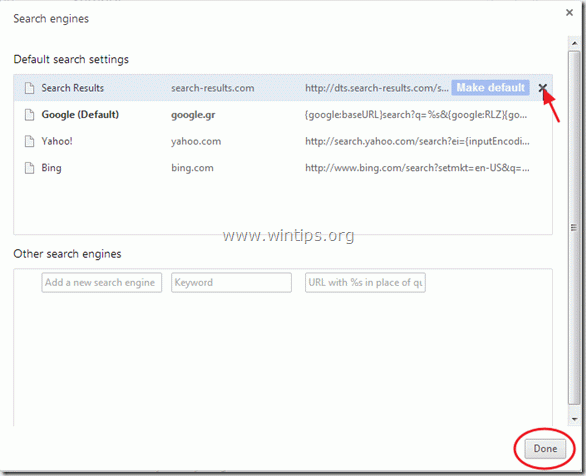
10. Fermez toutes les fenêtres de Google Chrome et procéder à Étape 4 .
C. Mozilla Firefox
Comment supprimer les paramètres de recherche de "Searchnu" et la barre d'outils "Search-Results" de Mozilla Firefox :
1) Vous devez d'abord activer la "barre de menu" principale de Firefox.
* Clic droit, sur l'espace vide à droite de "Onglet de page" et activer Firefox "Barre de menu".

2. Dans le menu Firefox, allez à " Aide " > " Informations sur le dépannage ”.

3. En " Informations sur le dépannage "Appuyez sur " Réinitialiser Firefox "pour réinitialiser Firefox à son état par défaut .

4. Presse " Réinitialiser Firefox : encore.

5. Une fois le travail de réinitialisation terminé, le Firefox redémarre.
6. Fermez toutes les fenêtres de Firefox et passez à l'étape suivante.
Étape 4 : Nettoyer votre ordinateur de les menaces malveillantes.
Connectez-vous à Windows et utilisez le programme "MalwareBytes Antimalware" pour nettoyer votre ordinateur des menaces malveillantes qui y subsistent.*
*Si vous ne savez pas comment installer et utiliser " MalwareBytes Anti-Malware ", lisez ces instructions.
Conseil : Pour s'assurer que votre ordinateur est propre et sûr, Effectuez une analyse complète de Malwarebytes' Anti-Malware en "mode sans échec". .*
*Pour accéder au mode sans échec de Windows, appuyez sur la touche " ". F8 Lorsque la touche " ... " est enfoncée pendant le démarrage de votre ordinateur, avant l'apparition du logo Windows. Menu des options avancées de Windows "apparaît sur votre écran, utilisez les touches fléchées de votre clavier pour vous déplacer vers l'option Mode sans échec l'option et puis appuyer " ENTER “.
Étape 5. Nettoyez les fichiers et les entrées indésirables.
Utiliser " CCleaner "et passez au programme nettoyer votre système à partir de temporaires fichiers Internet et entrées de registre invalides.*
* Si vous ne savez pas comment installer et utiliser "CCleaner", lire ces instructions .
Étape 6 : redémarrez votre ordinateur pour que les modifications soient prises en compte et effectuez une analyse complète avec votre programme antivirus.

Andy Davis
Blog d'un administrateur système sur Windows





